ในการเชื่อมต่อระบบเครือข่ายไร้สาย ต่อ Wifi หรือ Wireless LAN นั้น ในส่วนของ Windows 7 และ Windows 8 ก็ได้มีการระบบความปลอดภัยเข้ามารองรับเพิ่มเติม ด้วยการให้ผู้ใชเป็นผู้กำหนดว่า จะเชื่อมต่อเข้ากับระบบเครือข่ายดังกล่าวในลักษณะใด ซึ่งจะเป็นการแจ้งกับระบบของตนที่ใช้อยู่ให้มีการตรวจสอบและตั้งมาตรการป้องกันในระดับใด เพราะบางครั้งการตั้งค่าที่เข้มแข็งเกินไป ก็อาจจะใช้งานบางอย่างไม่สะดวก แต่ถ้าตั้งอ่อนเกินไปก็เสี่ยงต่ออันตรายที่จะเข้ามาโจมตีด้วยเช่นกัน
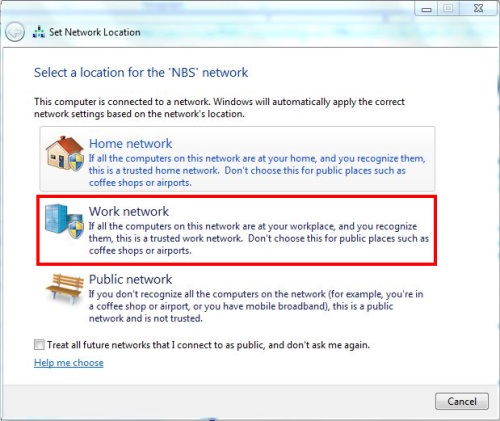
โดยการป้องกันที่ว่านี้ ก็คือหลังจากที่มีการต่อ Wifi เชื่อมต่อระบบเครือข่ายเป็นที่เรียบร้อย ก็จะมีหน้าต่างเตือนการเชื่อมต่อให้เลือกว่าเครือข่ายที่ต้องการจะใช้งานนั้น เป็นเครือข่ายในลักษณะใด ซึ่งแบ่งออกเป็น Home, Work และ Public โดยที่ผู้ใช้เอง จะต้องประเมินสิ่งแวดล้อมในการเชื่อมต่อ เพื่อให้เหมาะสมกับการใช้งานจริง อย่างที่บอกไว้คือ ต้องไม่ตึงหรือหย่อนเกินไป หากสังเกตให้ดี จะเห็นได้ว่ามี 2 รูปแบบสำคัญคือ

1.Private มีให้เลือกทั้งแบบ Home และ Work เป็นการเชื่อมต่อระบบเครือข่ายต่อ Wifi แบบส่วนตัวหรือ หมายความว่า เป็นเจ้าของระบบเครือข่ายที่ใช้อยู่เองหรือเป็นเครือข่ายภายในบ้านหรืออาจเป็นเครือข่ายในสำนักงาน ที่มีระบบป้องกันที่ดีและมีการตั้งค่าต่างๆ ไว้อย่างแน่นหนา โดยมีเครื่องคอมพิวเตอร์ที่เชื่อมต่อกันเป็นที่คุ้นเคย ไม่มีเครื่องแปลกๆ ที่พิสูจน์สัญชาติไม่ได้เข้ามาเชื่อมโยงอยู่ในระบบ จึงถือว่าเป็นเครือข่ายแบบ Private ซึ่งมีความปลอดภัยสูง เวลาที่เชื่อมต่อเข้าไปนั้น ก็ไม่ต้องมีการป้องกันมากเกินไปนัก ทำให้สามารถแชร์ไฟล์ พรินเตอร์หรืออุปกรณ์เก็บข้อมูลอื่นๆ ได้ รวมถึงการซิงก์ข้อมูลในกลุ่มเดียวกันได้อีกด้วย
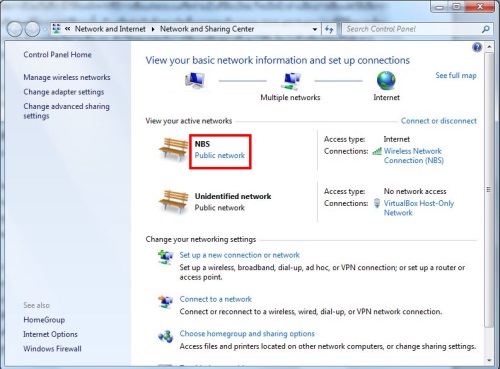
โดยความแตกต่างการต่อ Wifi ระหว่างการเลือก Home กับ Work ก็คือ หากเลือกที่ Home ก็จะเพิ่มเติมโหมดการแชร์ไฟล์ข้อมูล ที่เป็นแบบ Home Group ไม่ว่าจะเป็น Picture, Music และ Video ร่วมกัน ซึ่งก็หมายถึงเครื่องอื่นๆ ก็สามารถมองเห็นเครื่องที่คุณใช้หรือคุณก็เห็นเครื่องอื่นๆ ได้เช่นกัน ก็เรียกได้ว่าเพิ่มเติมฟีเจอร์ในการใช้งานได้มากขึ้น เพราะไม่ต้องกังวลเรื่องของระบบป้องกัน ที่จะปิดกั้นการทำงานบางอย่างเพื่อความปลอดภัยนั่นเอง

2.Public เป็นรูปแบบการเชื่อมต่อเครือข่าย ต่อ Wifi?ที่เป็นเครือข่ายไร้สายสาธารณะ อย่างเช่น การใช้งานร่วมกับบรรดา Access point ตามจุดต่างๆ ไม่ว่าจะเป็น ร้านอาหาร ในห้างสรรพสินค้าหรือจุดให้บริการในสถานที่ต่างๆ ซึ่งจะมีการเชื่อมต่อจากผู้ใช้บริการมากมายและบางครั้งไม่สามารถพิสูจน์ได้ ว่ามีส่วนใดเชื่อมโยงเข้ามาบ้าง บางครั้งก็มีผู้ไม่หวังดีเข้ามาตั้ง Hotspot หลอกเอาไว้หรือเข้ามาแฮกเพื่อประสงค์ข้อมูลจากผู้ที่เข้ามาใช้นั่นเอง รวมถึงบางเครื่องก็เป็น พาหะของไวรัส แน่นอนว่าย่อมไม่ส่งผลดีต่อเครื่องที่คนที่เข้าไปเชื่อมต่ออย่างแน่นอน ดังนั้นการตั้งในโหมดของ Public ก็จะเป็นการเพิ่มมาตรการรักษาความปลอดภัยให้สูงขึ้น ที่สำคัญคือ มีการป้องกันการแชร์ไฟล์ พรินเตอร์หรือเชื่อมต่อโปรแกรมอื่นๆ ให้เข้าหากันได้ จึงมึวามปลอดภัยสูงขึ้น

ดังนั้นถ้าในกรณีที่มีการเชื่อมต่อกับระบบเครือข่ายไร้สาย ต่อ Wifi เหล่านี้ข้างนอก การเลือกเป็นโหมด Public น่าจะเหมาะสมกว่า แต่ถ้าในบางครั้งคลิกพลาดไปแล้ว ก็สามารถเข้าไปเปลี่ยนได้ ด้วยการเข้าไปที่ Network and Sharing Center จากนั้นเลือกประเภทของเครือข่ายที่เชื่อมต่อใหม่เท่านั้นก็พร้อมใช้งานแล้ว



















